デスクトップ通知を設定する
Kintoneでは、「自分宛」の通知が届いたときにデスクトップ通知を表示できます。
デスクトップ通知を有効にすると、WebブラウザーにKintoneの画面を開いているタブがある状態で「自分宛」の通知を受信した場合、パソコンのデスクトップに通知タイトル、通知メッセージが表示されます。
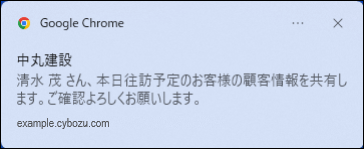
操作手順
デスクトップ通知を設定するには、次の手順を行います。
Webブラウザー・OSでの設定
-
Webブラウザーで、Kintoneからの通知を許可します。
Webブラウザーの通知設定で、通知の送信を許可するサイトとして、利用しているKintoneのURLを追加します。 -
OSの通知設定で、Webブラウザーの通知の受信を有効化します。
- Windowsの場合:[設定]メニューの[通知]から設定する。
- macOSの場合:[システム設定]の[通知]から設定する。
Kintoneでの設定
-
Kintoneの画面上部の歯車の形をした[設定]アイコンをクリックし、[個人設定]をクリックします。
![スクリーンショット:画面上部の[設定]アイコンと[個人設定]を枠線で強調している](/k/img-ja/set_desktop_notification_02.png)
-
[個人設定]画面の[デスクトップ通知]で、[有効にする]を選択します。
![スクリーンショット:[デスクトップ通知]を有効にしている](/k/img-ja/set_desktop_notification_03.png)
-
[保存]をクリックします。
WebブラウザーにKintoneからの通知送信を許可するかを確認するポップアップが表示されたら、許可します。
